win10系统无法删除开始菜单的文件夹怎么办?删除开始菜单的文件夹的方法
如果无法删除“开始”菜单文件夹怎么办?在使用win10系统的过程中,有时需要删除win10开始菜单中的一些文件。当您遇到无法删除win10系统打开菜单文件夹的问题时,可以参考以下方法解决。
伴随着我们使用电脑的时间越来越长,在win10系统的开始菜单中的文件也会也来越多,有很多小伙伴都想要删除win10开始菜单中的一些文件,不过有很多用户反映说win10系统开菜单文件夹无法删除,文件夹无法删除怎么办呢?就此问题,下面小编教你win10系统开始菜单文件夹无法删除的解决教程吧。
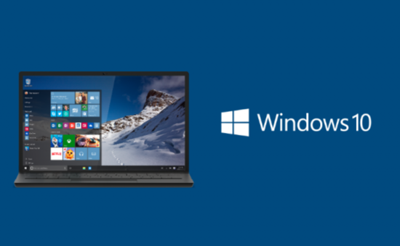
文件夹无法删除:
1、首先打开开始菜单,找到需要删除的文件夹点开它,如图:
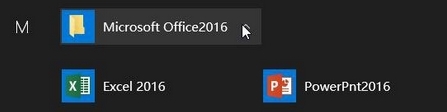
2、展开文件夹后在任意程序上单击右键,选择【更多】-【打开文件所在位置】,如图:

3、此时打开一个文件夹,点击【上移到“xxx”】按钮,#f#
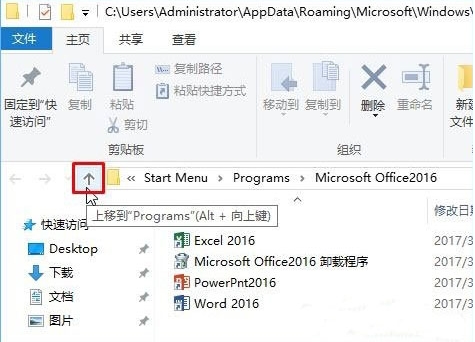
4、然后找到需要删除的文件夹,单击右键,选择【删除】即可。如图:
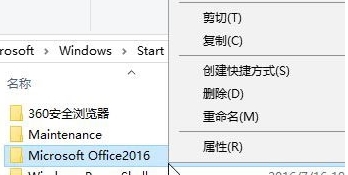
5、操作完成后重新打开开始菜单,该文件夹就不见了!如图:

以上便是win10系统开始菜单文件夹无法删除的解决教程介绍了,如果用户们也碰到同样的问题可以参考以上方法步骤进行解决哦,希望本篇教程对大家有所帮助。
相关文章
- win10系统平板模式如何开启键盘?
- win10系统怎么设置path环境变量
- 怎么把win7旗舰版升级更换到win10系统
- win10系统在哪里下载正版的?win10系统在哪里下载正版教程
- 如何关闭win10系统文件安全警告提示?win10系统文件安全警告提示关闭方法
- Win10系统安装战网提示“battle.net update agent已停止工作”怎么解决?
- 打开win10系统日历的快捷键是什么?
- win10系统如何安装usb驱动?win10安装usb驱动的方法
- WIN10系统怎么更改默认字体
- win10系统的桌面图标突然变成白色,如何恢复?
- win10系统如何查看电脑显存
- 新电脑装win10系统教程
- win10系统1909版本更新后蓝屏怎么办?
- 深度安装win10系统安装教程
- Win10系统如何关闭自动重启?Win10系统自动重启的关闭方法
- win10系统飞行模式关不掉怎么办?win10系统飞行模式失效修复教程
热门教程
Win10视频不显示缩略图怎么办?
2Win11安卓子系统安装失败
3笔记本Win7系统屏幕变小两侧有黑边怎么解决?
4Win7旗舰版COM Surrogate已经停止工作如何解决?
5Win10如何强制删除流氓软件?Win10电脑流氓软件怎么彻底清除?
6Win7电脑字体怎么改回默认字体?Win7改回默认字体方法?
7Win10总提示已重置应用默认设置怎么解决?
8Win11分辨率改不了怎么办?Win11分辨率调整方法
9Win11开始菜单怎么样设置在左下角?Win11开始菜单移至左下角步骤
10Windows11打印机驱动怎么安装?Windows11打印机驱动安装方法分享
装机必备 更多+
重装教程
大家都在看
电脑教程专题 更多+
